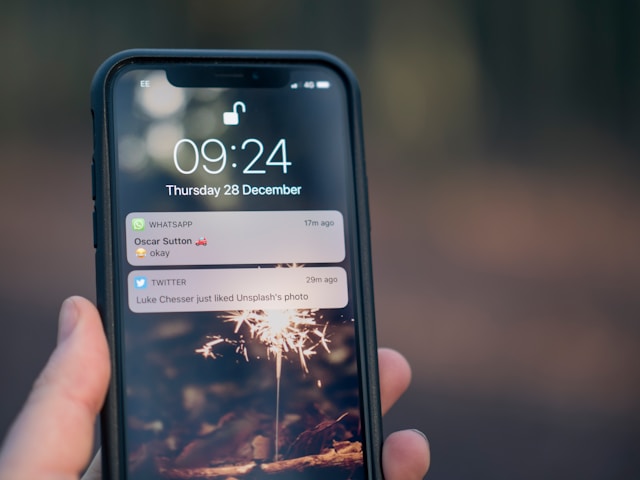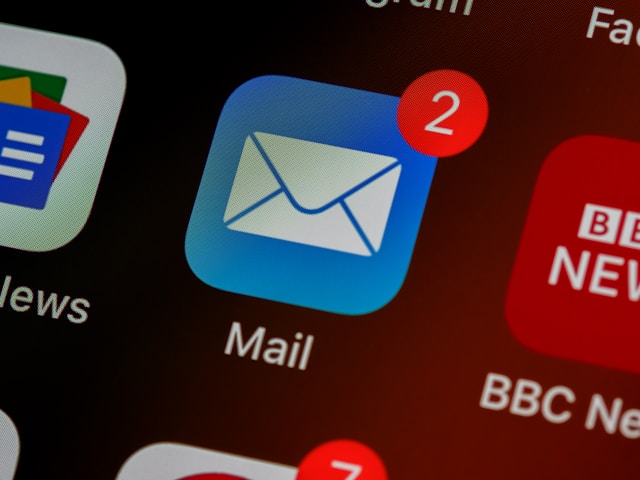【無料利用可】Threads予約投稿ツールの紹介

はじめに
2023年11月にX(Twitter)予約投稿ツールを公開し、非常に多くの方にご利用いただいております。

今回、「Threads」の予約投稿ツールを作成しましたのでご紹介します。
無料で利用可能となっておりますのでぜひお試しください。
ツールの概要
投稿の予約が可能
無料で利用できるGoogleのスプレッドシートを用いて、Threadsの投稿を作成して予約することができます。
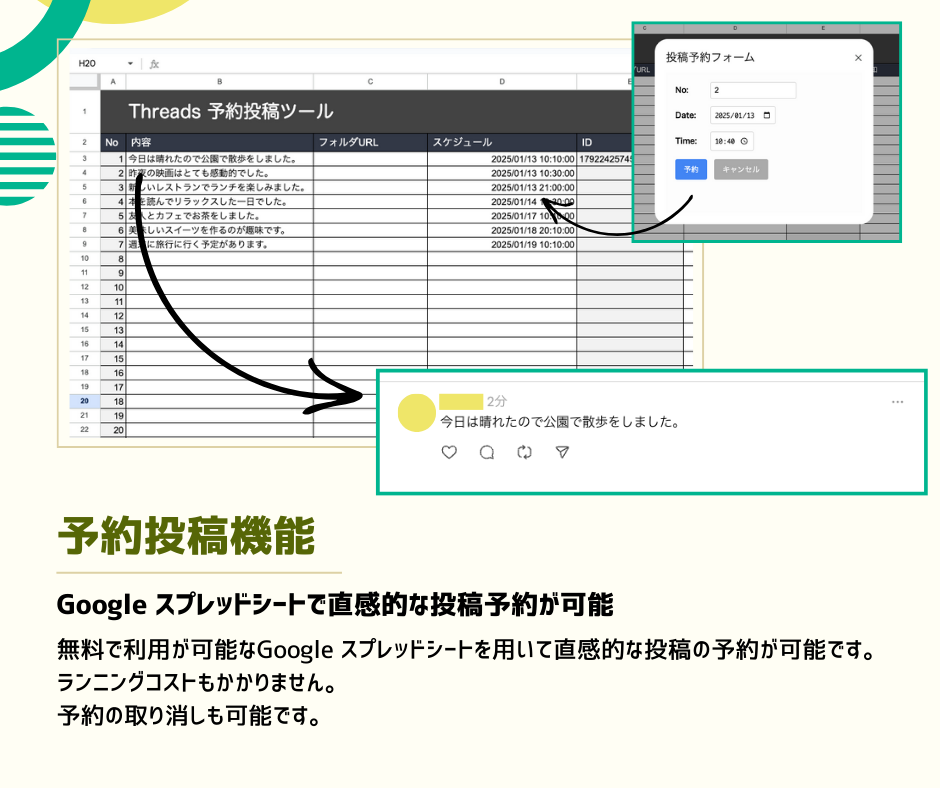
複数アカウントの管理も可能
ツールを複製してそれぞれにアカウントを紐づけることで複数アカウントで運用することも可能です。
こんな人にオススメ
Threadsへの投稿を毎回手動で行っており面倒に感じている方
Threadsへの投稿を今よりも効率化して行いたいときや、余裕のあるときに投稿内容をまとめて準備しておきたいといった方に「予約投稿」がオススメです。
SNS運用を効率的に行いたい方
イベント情報や新商品など、決まった時間に定期的に投稿したいといった場合や、投稿のタイミングを計画して配信したいといったSNS運用においても「予約投稿」機能がより活用できます。
ThreadsのAPIを試してみたい人
本ツールでは、Threads APIを利用してスプレッドシートから投稿を行います。APIについて興味がある方は開発者のはじめの一歩として触れていただくことが可能です。
有料版の紹介
当記事で紹介しているツールは無料で利用できますが、下記の制限があります。
- テキストの投稿のみが可能
- 一度に予約できる上限が30ポストまで
ココナラやBoothでは下記の機能を備えたツールを販売しております。
- 動画・画像の投稿が可能
- 自身の投稿へのリプライや引用投稿が可能
- 投稿したポストのインサイトが取得可能
- 無制限に予約が可能
- 定期投稿が可能
まずは無料版をご利用いただき、ぜひ下記ツールもご検討ください。


ココナラは導入までのサポートが欲しい方向け、Boothは購入後すぐDLして利用したい方向けです。
利用手順
本ツールの利用にあたっては、事前にThreadsのアカウント及びGoogleアカウントが必要となります。事前に作成ください。
スプレッドシートにアクセス
下記リンクのスプレッドシートにアクセスします。
アクセス後、シート名[マニュアル:XXX]を確認いただいて進めていただくか、下記画像付きでも説明しておりますのでどちらかの方法で導入を進めてください。
初期設定
利用方法
※は有料版の機能となります。
よくある質問
利用上の注意点
予約投稿機能について
内部の処理およびアップロード処理のため、予約した時刻から実際に投稿されるまでに最大5分程度ラグが生じます。
また、各投稿の投稿間隔は必ず5分以上空けてください。
APIの利用について
頻繁な投稿や過度な利用はAPIのレート制限やアカウント制限につながるおそれがございますのでご注意ください。
本ツールについて
利用にあたってのいかなる損害に対して一切の責任を負いかねますのでご了承ください。
また、譲渡・転売・再配布は禁止いたします。
有料版の紹介
当記事で紹介しているツールは無料で利用できますが、下記の制限があります。
- テキストの投稿のみが可能
- 一度に予約できる上限が30ポストまで
ココナラやBoothでは下記の機能を備えたツールを販売しております。
- 動画・画像の投稿が可能
- 自身の投稿へのリプライや引用投稿が可能
- 投稿したポストのインサイトが取得可能
- 無制限に予約が可能
- 定期投稿が可能
まずは無料版をご利用いただき、ぜひ下記ツールもご検討ください。

お問い合わせ
お問い合わせは本ブログの[問い合わせ]またはココナラよりご連絡ください。